新型iPhone登場!!iPhoneの機種変更に大革命!!これは楽チン♪
2019.09.25
皆さん、こんにちは!
今回の益田店ブログを担当します。
益田店イチのiPhone好き、販売課の大畑です!!(^^)v
今回のブログは表題の通り、新型iPhoneについてです。
皆さん、あまりご存知ではないかもしれませんが、島根トヨペットでは
auのスマートフォンや携帯電話を取り扱っております。
もちろん、iPhoneの取り扱いもございますし、
携帯電話などの月々の料金相談や小さなお子様に持たせたいキッズケータイなど
幅広くお問い合わせ頂けるようになっておりますのでお気軽にご来店頂ければと思います(*^-^*)
さて、杓子定規なPRパートはほどほどに、ここからがメインテーマです!
皆さん、新しいiPhoneを購入したら必ずしないといけない事!ありますよね⁉
そう!旧iPhoneから新iPhoneへのデータの引継ぎですよね!
これ、言葉にすると僅か25文字なんですが、実施にするとなるとメチャメチャ大変ですよね⁉
各種IDの確認(au ID、apple ID、Googleアカウント、それぞれに紐付くパスポート、契約時の暗証番号)
膨大な数字とアルファベットの羅列に2.3回くらい、もうやめたいと思いたくなります。
ここで機種変更が億劫になっている方もいるのではないでしょうか?
そんな方に朗報です(^^)/
実はiOSが最近更新されて、iOS12.4.1というのになりました。
※9月20日現在での最新バージョンはiOS13です
これまた数字とアルファベットが出てきましたがこの英数字には意味はありません。
大事なのはiPhoneのバージョンアップが最新であればよいのです。
色々と前置きが長くなりましたが
これにより、iPhoneのデータ移行が劇的に楽になったので、
実際にiPhone11に機種変更した時の画像と共に紹介しようと思います。





まずは開封♪
iPhoneXからの機種変更ですが、外観にあまり変化はありません。
カメラの形状が変わったくらいか。同梱されている物はいつもと同じです(*^_^*)
事務員さんに電話の開通テストをしていただき、ここから肝心のデータ移行です。



2台のiPhoneを横に並べて、電源を入れると古いiPhoneの方へメッセージが出てきます。
すかさず、「続ける」をタップです。

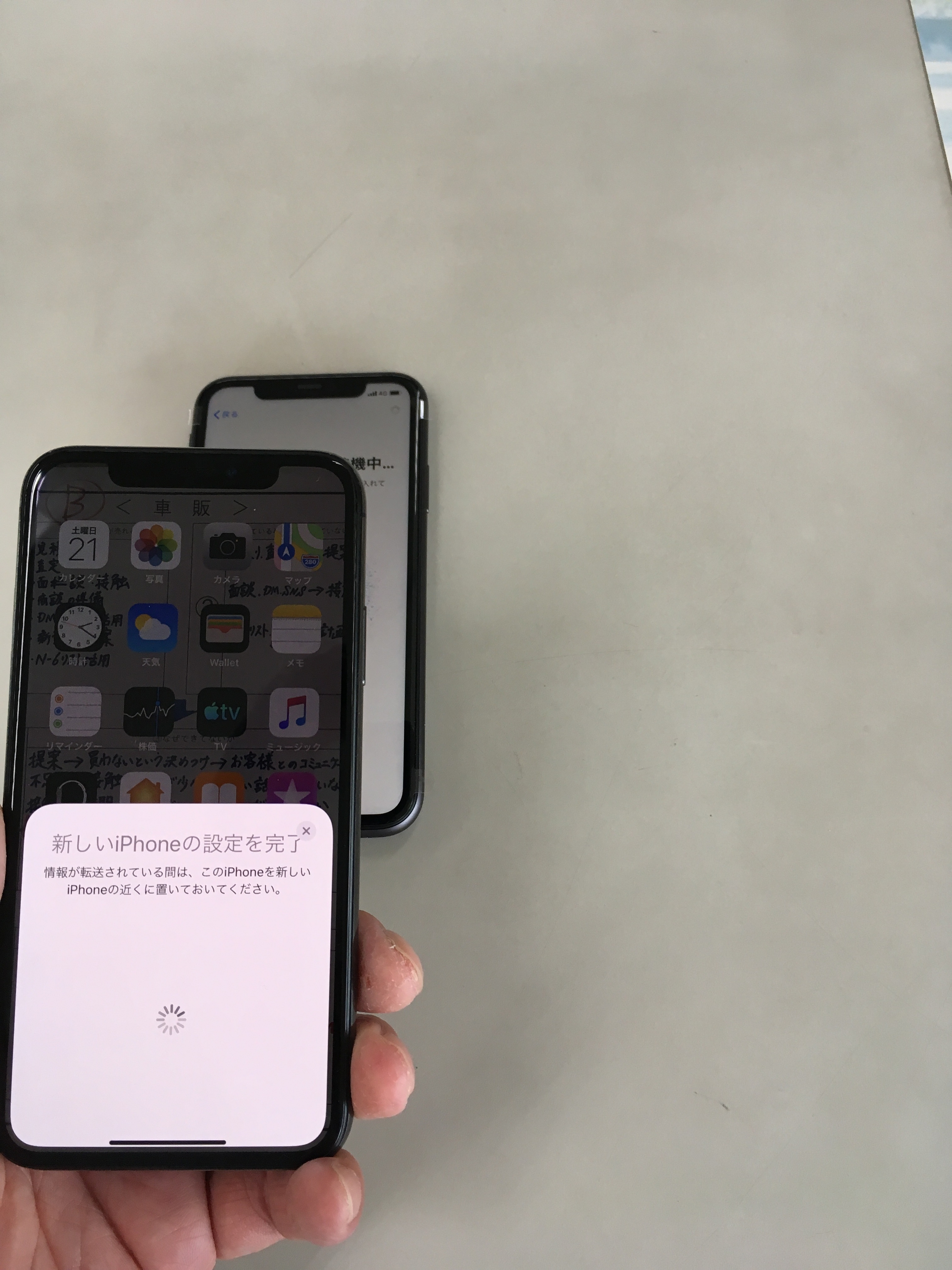

新しいiPhoneには何かウネウネしたものが出現し、古いiPhoneには次の指令が下されています。
ここは躊躇せず指示に従い、ウネウネをカメラに収めましょう。
そうすると今まで使っていたiPhoneのパスコードを要求されるので、慣れた手付きでコマンド入力をします。
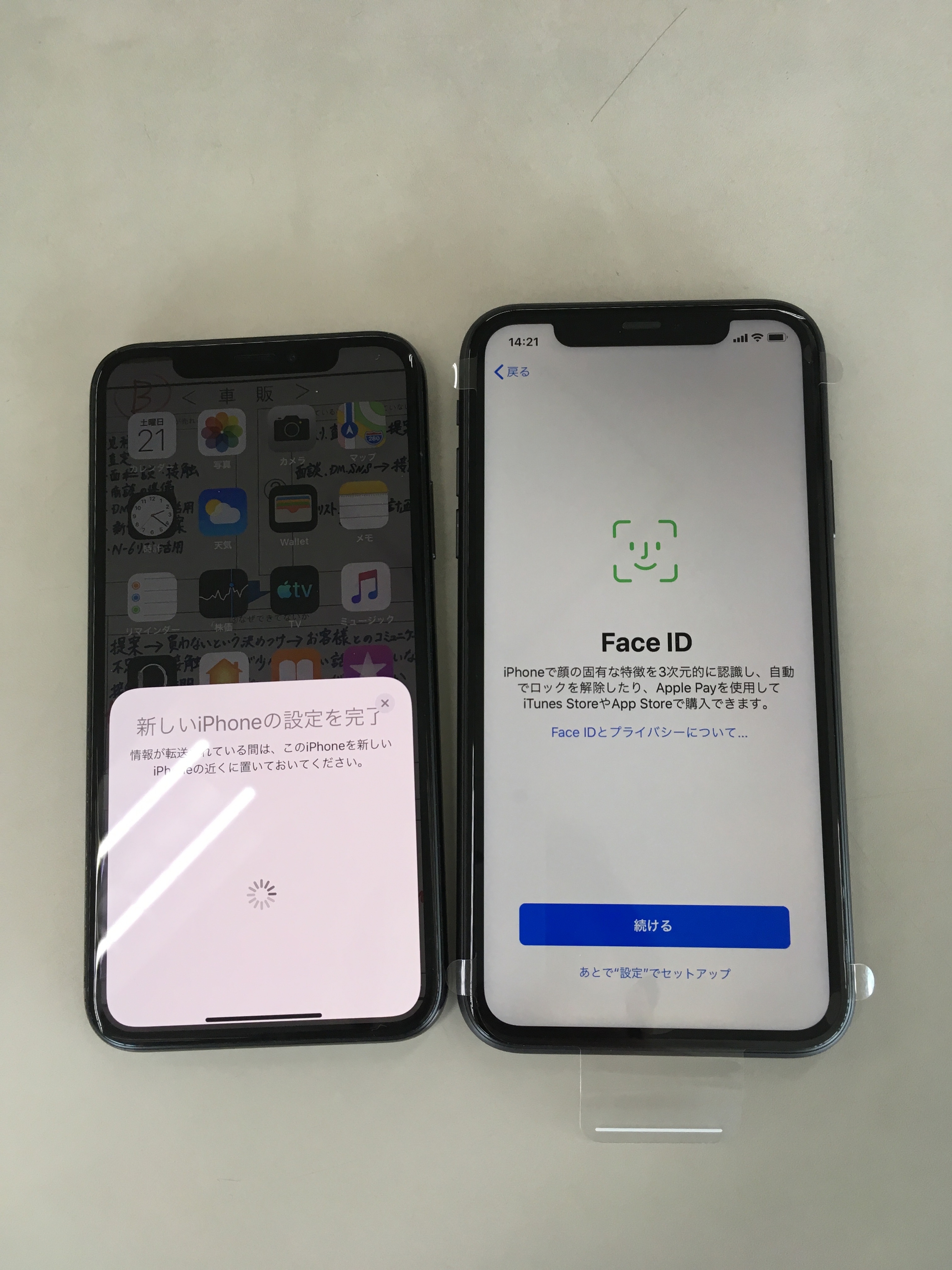

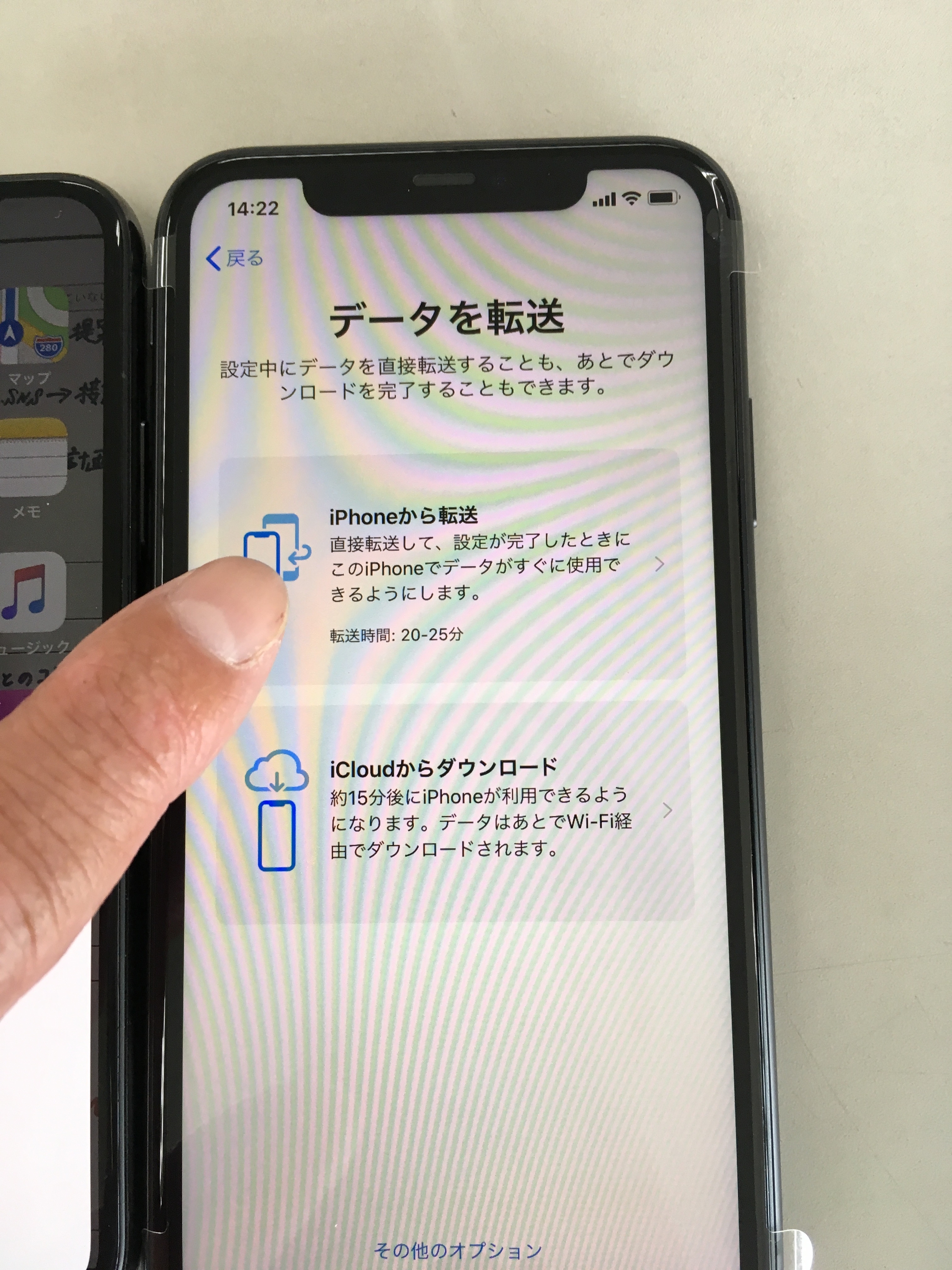
途中、Face IDの登録を迫られますが、ここはぐっと我慢です
(ここで登録されても問題はありません(-ω-)/)
さらに進むと選択肢が出てきますが、氷の様な冷静さを保ちつつ、「iPhoneから転送」をタップです。
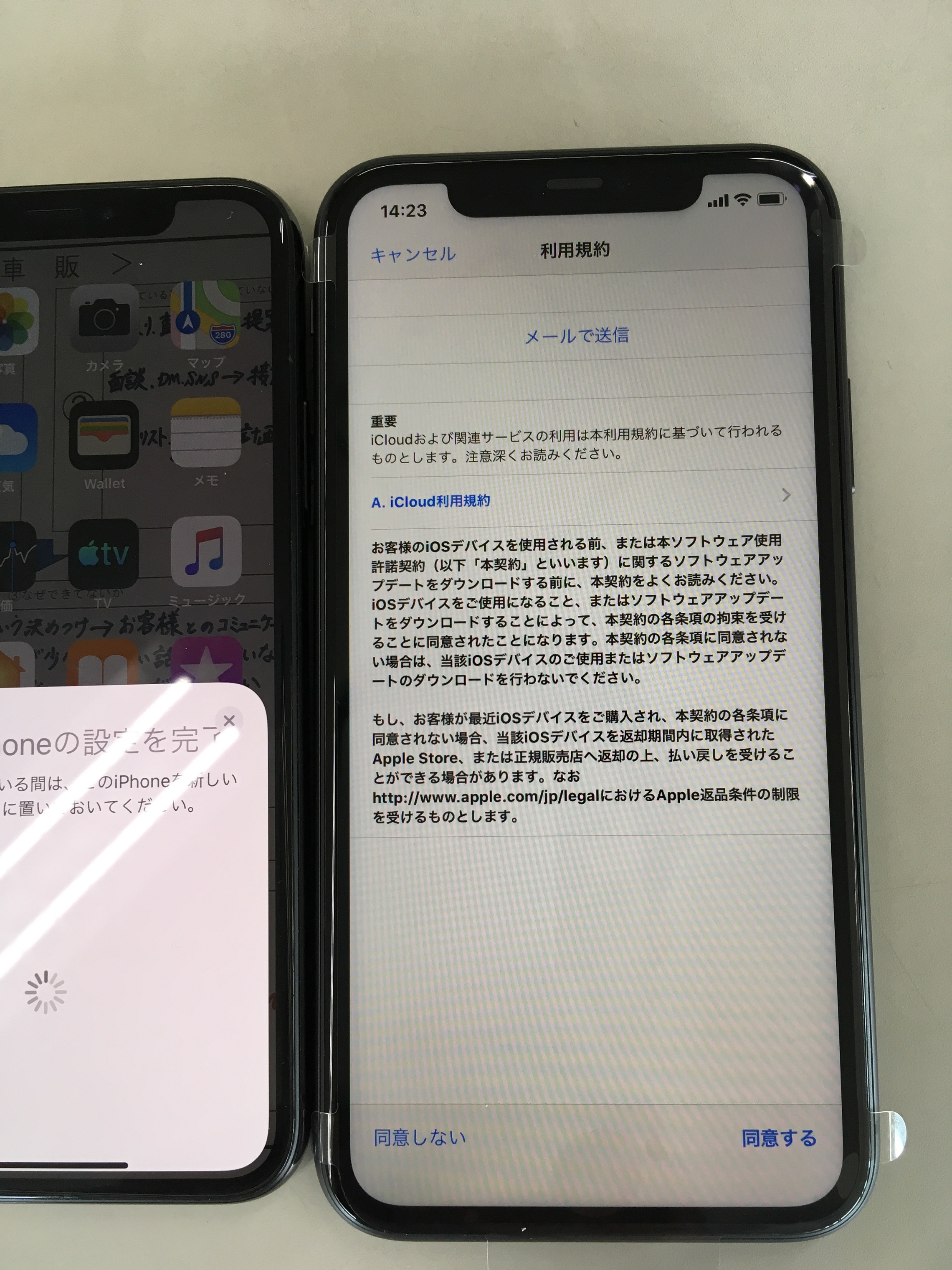
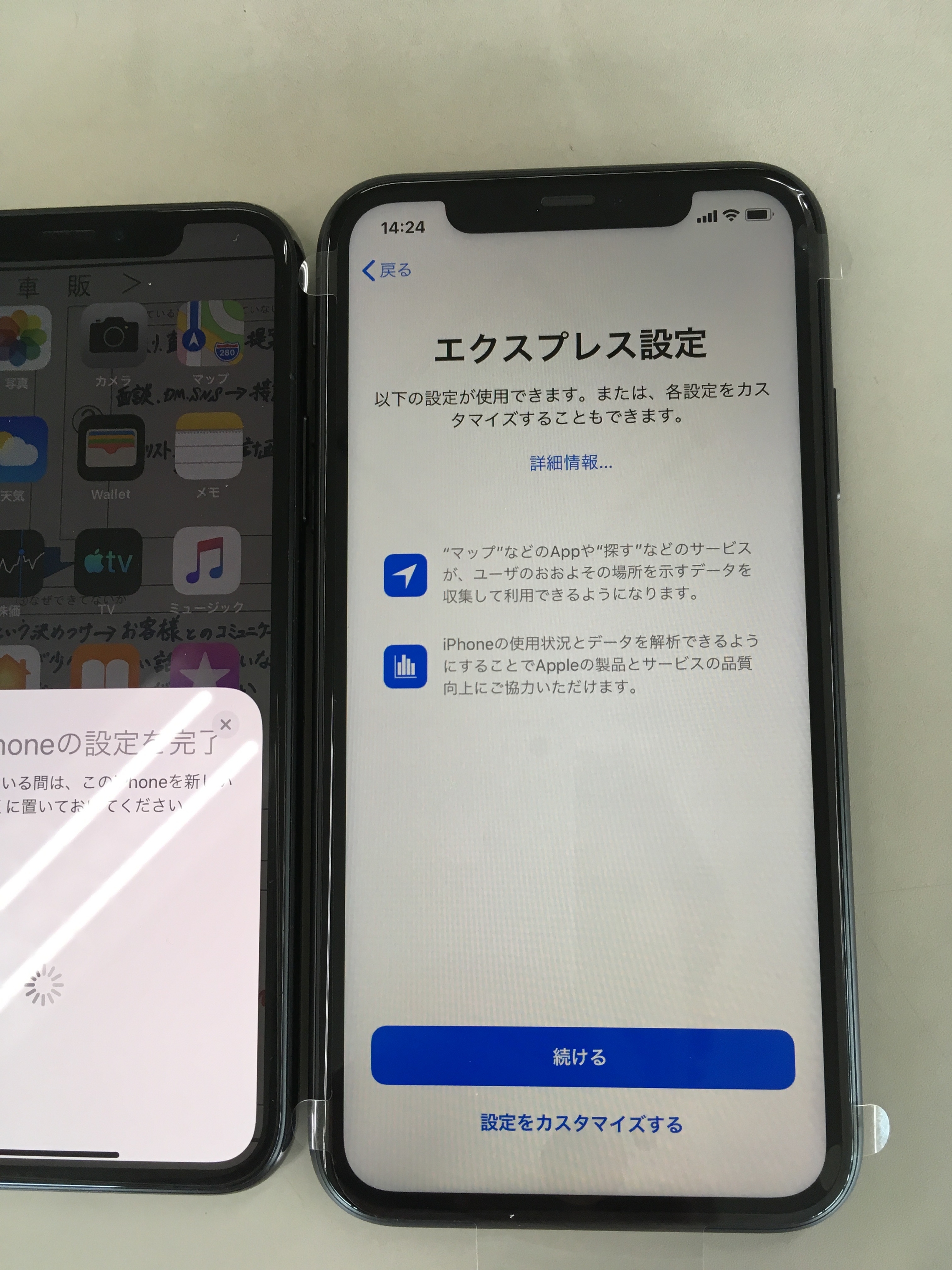
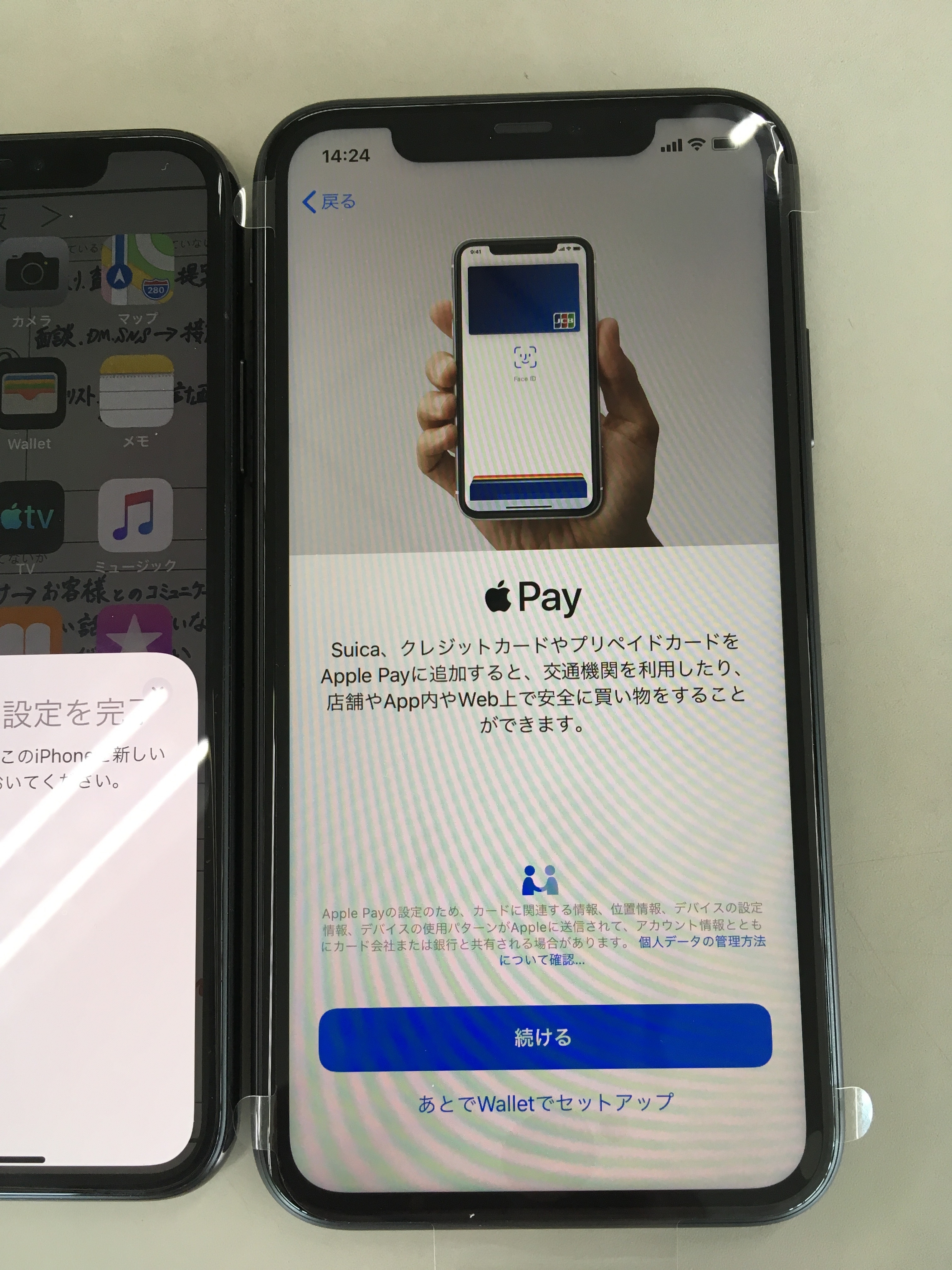
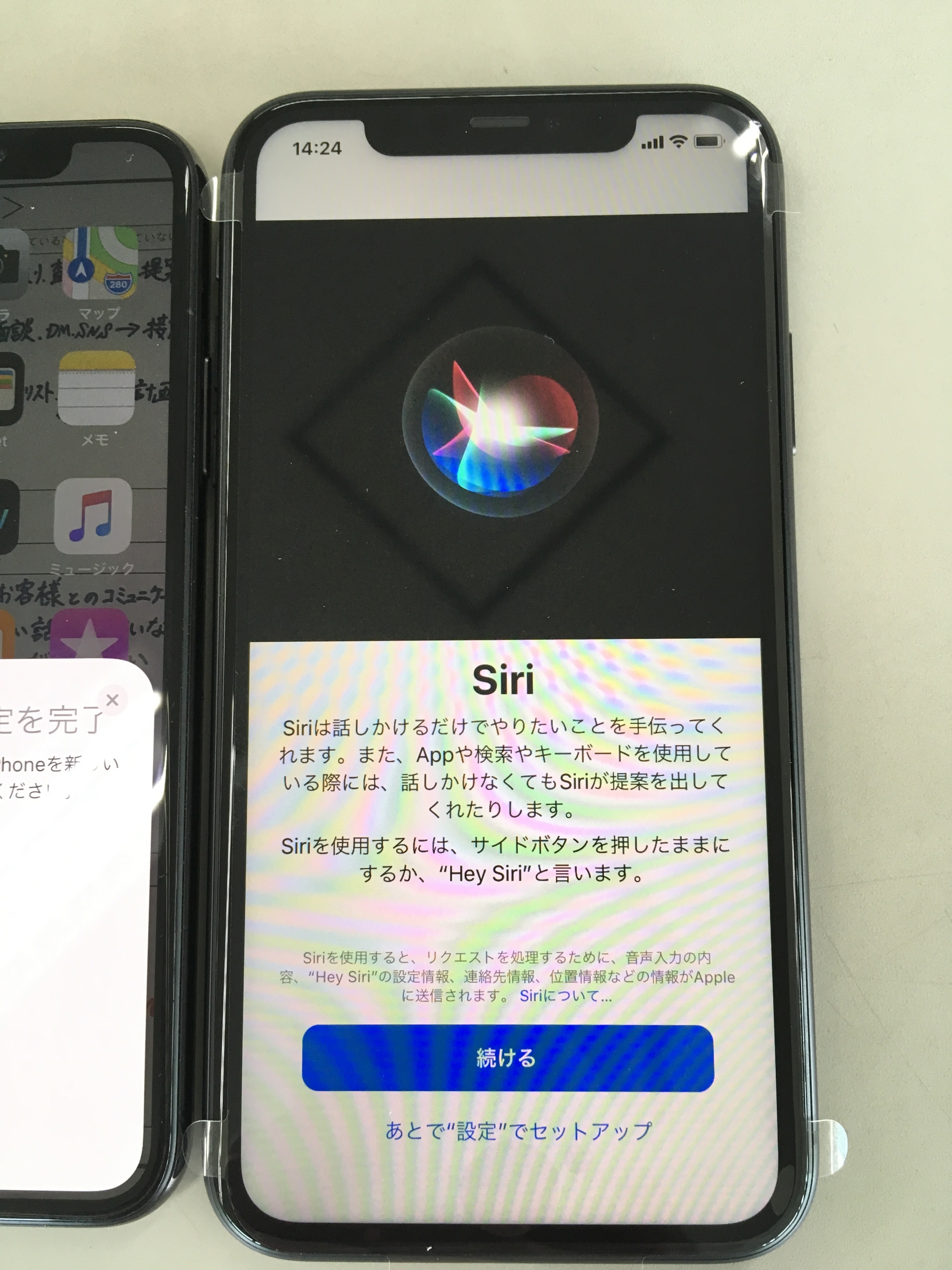
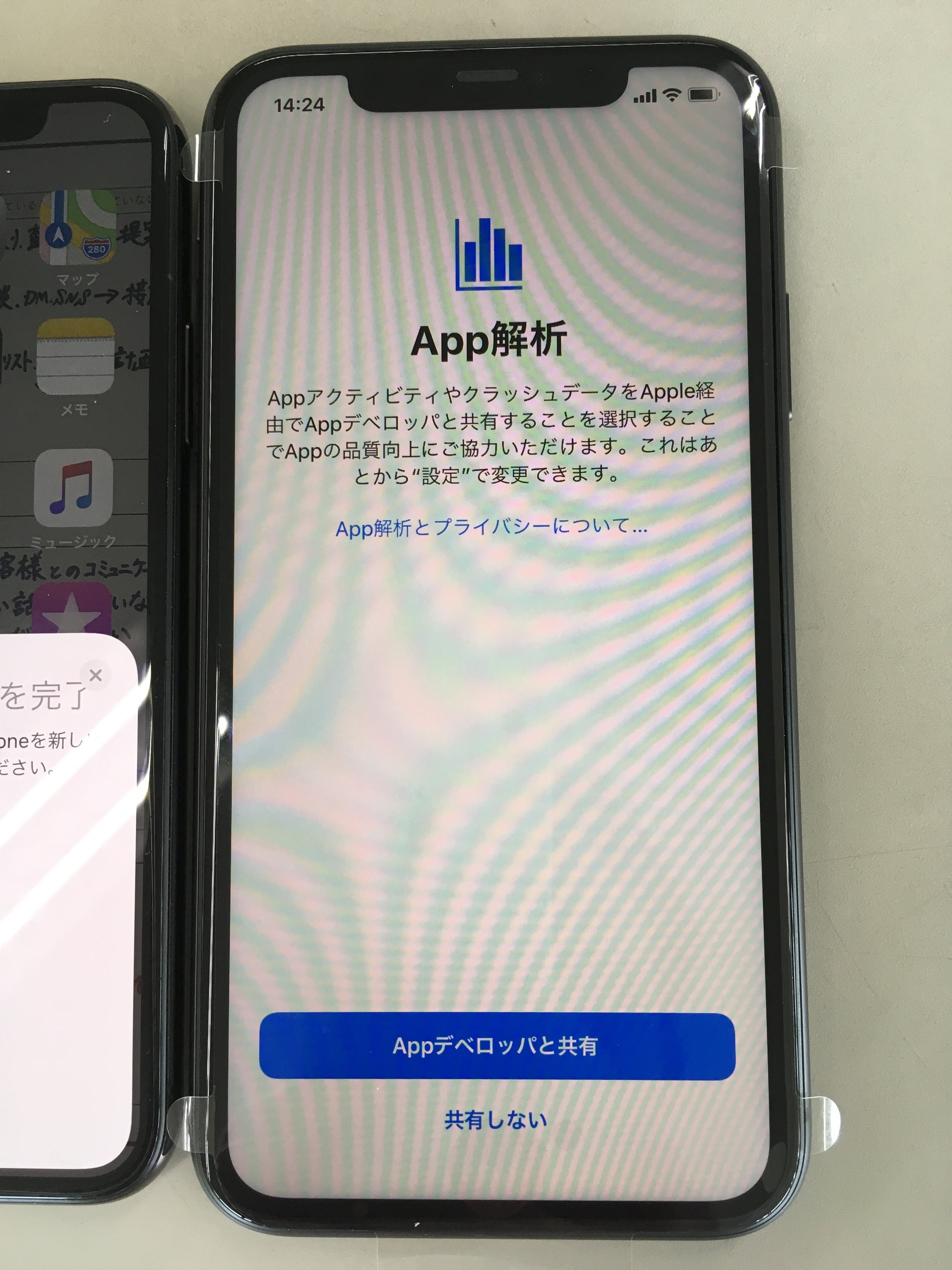
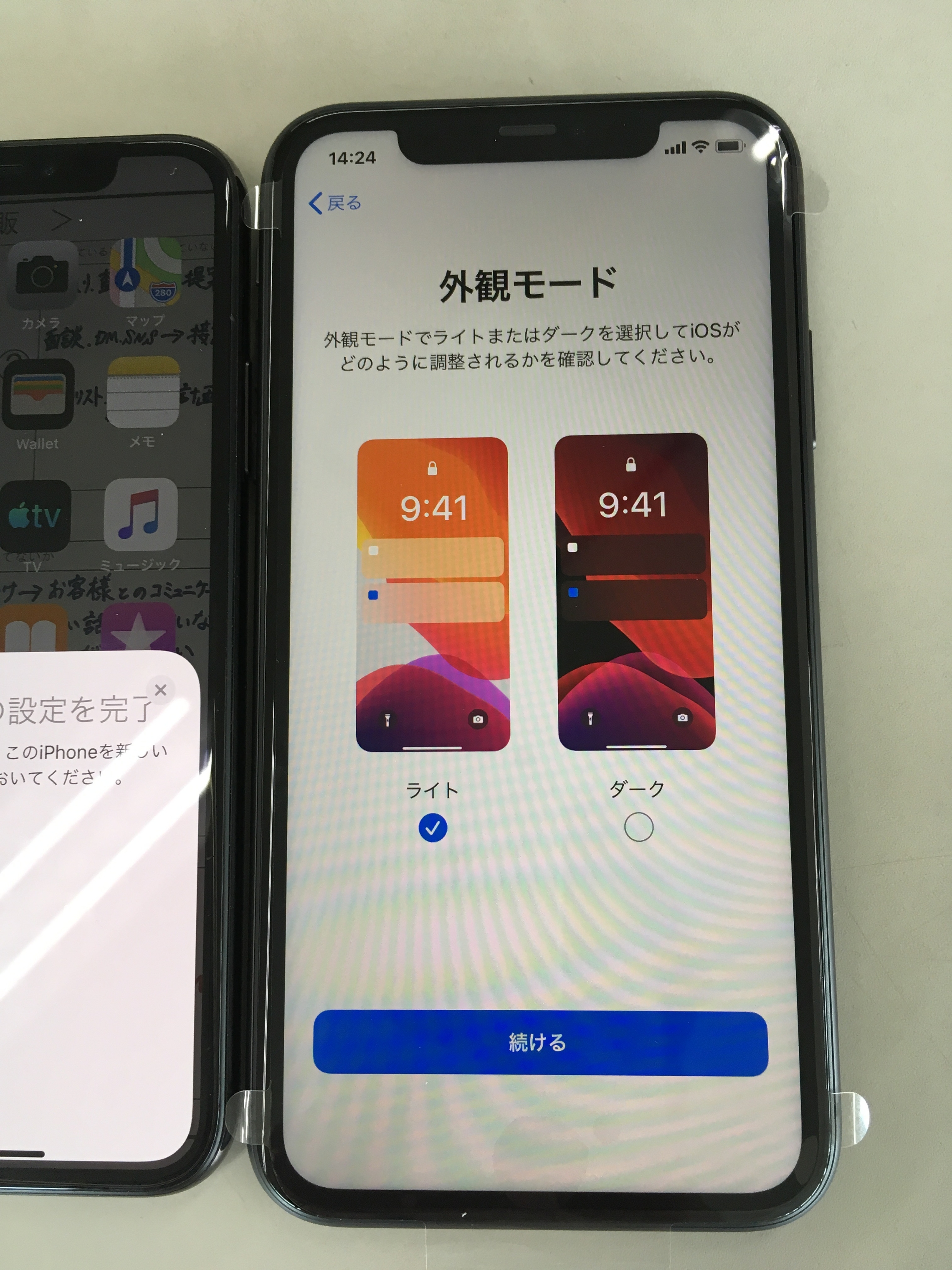

あとは、規約の確認や各種設定ごとが行く手を阻んできますが、甘い誘惑に耐えて「あとで設定」で駆け抜けましょう。
ここまで来れば、ゴールはもうすぐそこ!最後まで気を抜かずに突き進みます。






最後はデータの転送だけですので、ほっといても進みます。約7.8分放置すると見慣れた画面となります。
アプリのダウンロードに時間がかかりますが、バックアップをしなくても復帰できたのは時間の短縮に繋がります。
最後にWi-Fiも設定せずとも繋がっていたのは驚きでした。これはかなり感激でした。
ここまでツラツラと書いてきて分かりにくい部分もあったかと思いますが、
体感的に今までの機種変更にかかっていた時間より大幅に短縮出来ました。
ほぼノンストレスで行うことが出来ました(*^-^*)
皆さんも便利になったこの機能を是非、新しいiPhoneで体感してみてはいかがでしょうか(^^♪
今回の益田店ブログは以上です。次回の更新もお楽しみに~!(@^^)/~~~
今回の益田店ブログを担当します。
益田店イチのiPhone好き、販売課の大畑です!!(^^)v
今回のブログは表題の通り、新型iPhoneについてです。
皆さん、あまりご存知ではないかもしれませんが、島根トヨペットでは
auのスマートフォンや携帯電話を取り扱っております。
もちろん、iPhoneの取り扱いもございますし、
携帯電話などの月々の料金相談や小さなお子様に持たせたいキッズケータイなど
幅広くお問い合わせ頂けるようになっておりますのでお気軽にご来店頂ければと思います(*^-^*)
さて、杓子定規なPRパートはほどほどに、ここからがメインテーマです!
皆さん、新しいiPhoneを購入したら必ずしないといけない事!ありますよね⁉
そう!旧iPhoneから新iPhoneへのデータの引継ぎですよね!
これ、言葉にすると僅か25文字なんですが、実施にするとなるとメチャメチャ大変ですよね⁉
各種IDの確認(au ID、apple ID、Googleアカウント、それぞれに紐付くパスポート、契約時の暗証番号)
膨大な数字とアルファベットの羅列に2.3回くらい、もうやめたいと思いたくなります。
ここで機種変更が億劫になっている方もいるのではないでしょうか?
そんな方に朗報です(^^)/
実はiOSが最近更新されて、iOS12.4.1というのになりました。
※9月20日現在での最新バージョンはiOS13です
これまた数字とアルファベットが出てきましたがこの英数字には意味はありません。
大事なのはiPhoneのバージョンアップが最新であればよいのです。
色々と前置きが長くなりましたが
これにより、iPhoneのデータ移行が劇的に楽になったので、
実際にiPhone11に機種変更した時の画像と共に紹介しようと思います。





まずは開封♪
iPhoneXからの機種変更ですが、外観にあまり変化はありません。
カメラの形状が変わったくらいか。同梱されている物はいつもと同じです(*^_^*)
事務員さんに電話の開通テストをしていただき、ここから肝心のデータ移行です。



2台のiPhoneを横に並べて、電源を入れると古いiPhoneの方へメッセージが出てきます。
すかさず、「続ける」をタップです。

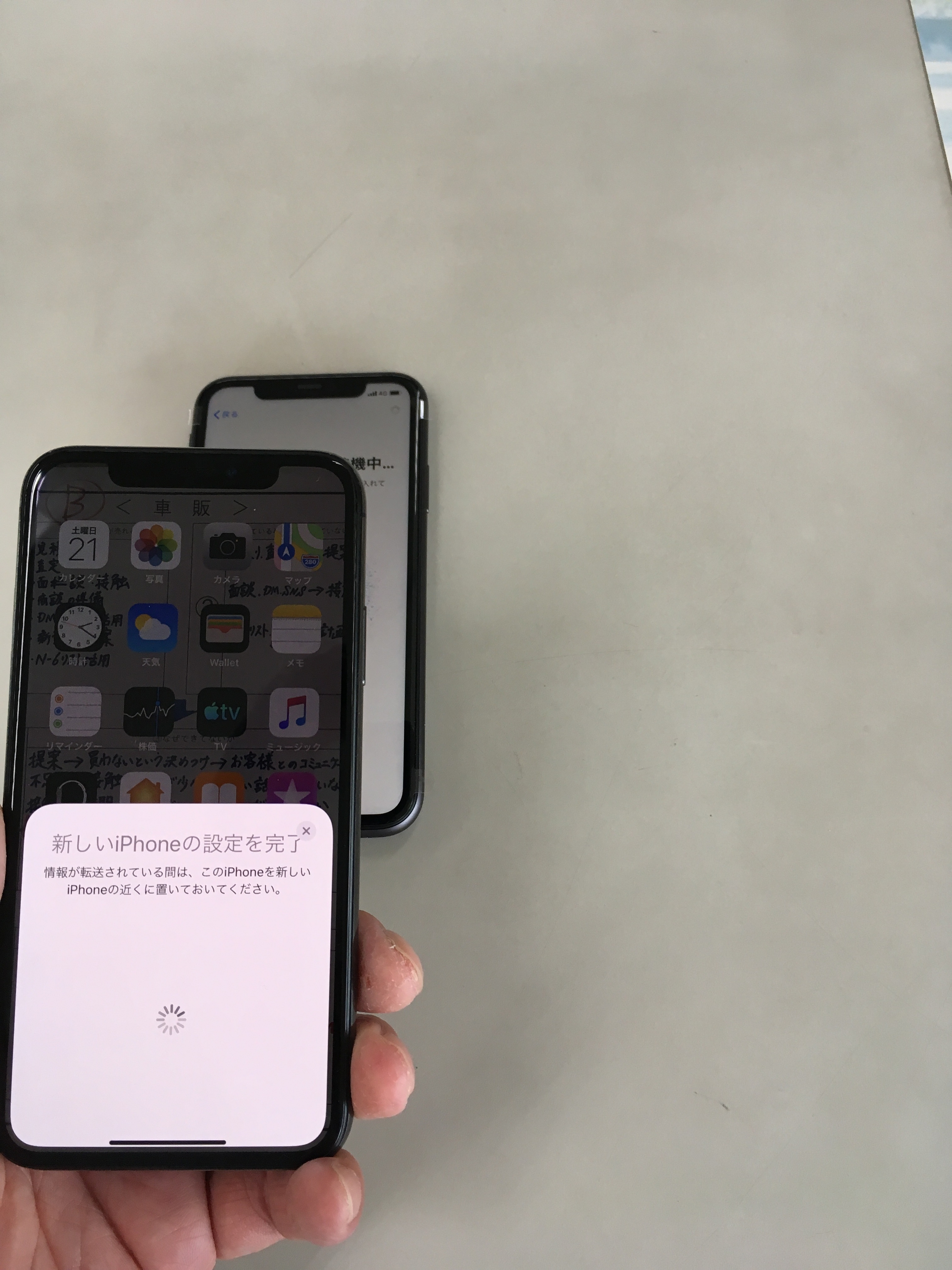

新しいiPhoneには何かウネウネしたものが出現し、古いiPhoneには次の指令が下されています。
ここは躊躇せず指示に従い、ウネウネをカメラに収めましょう。
そうすると今まで使っていたiPhoneのパスコードを要求されるので、慣れた手付きでコマンド入力をします。
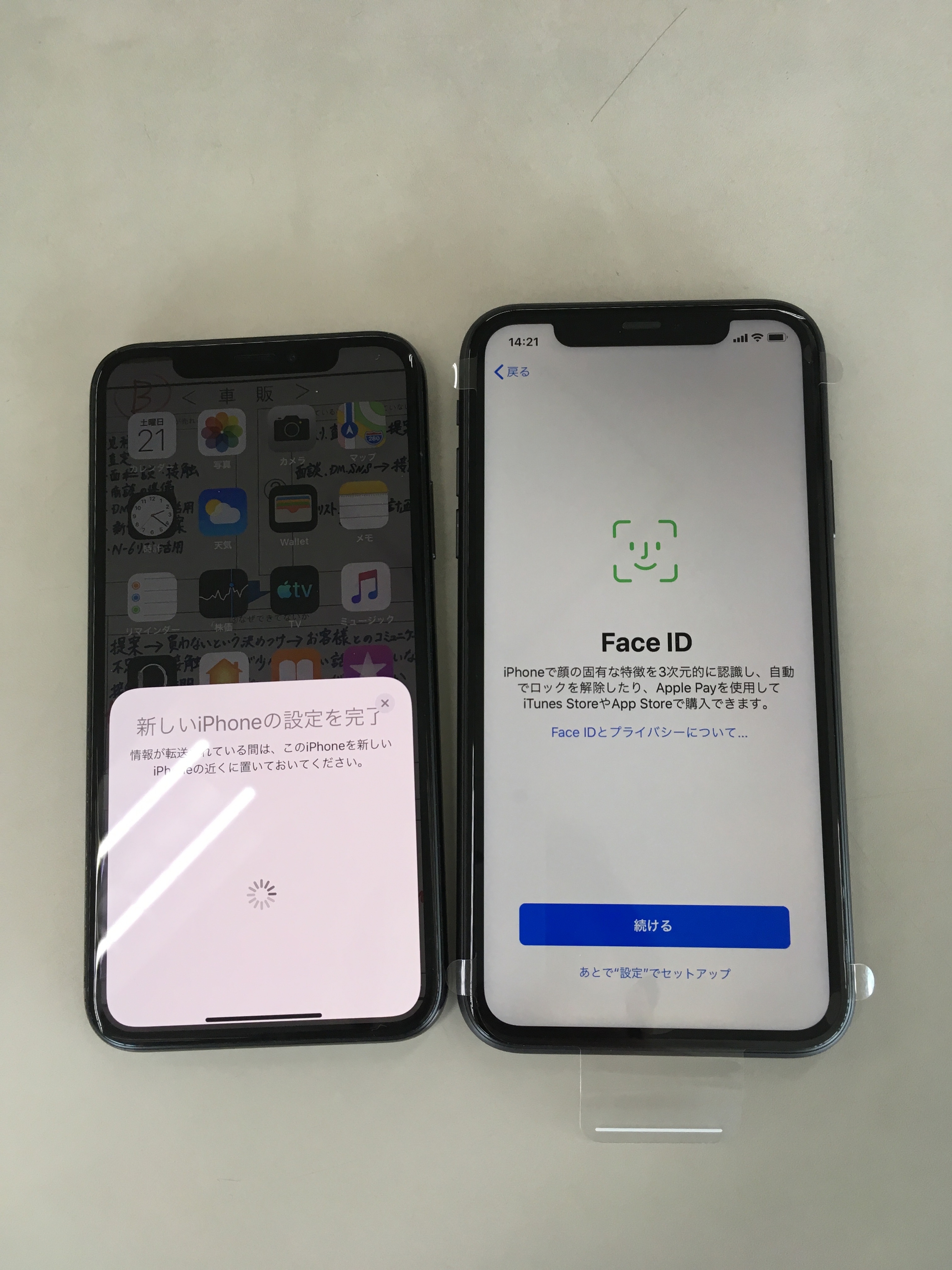

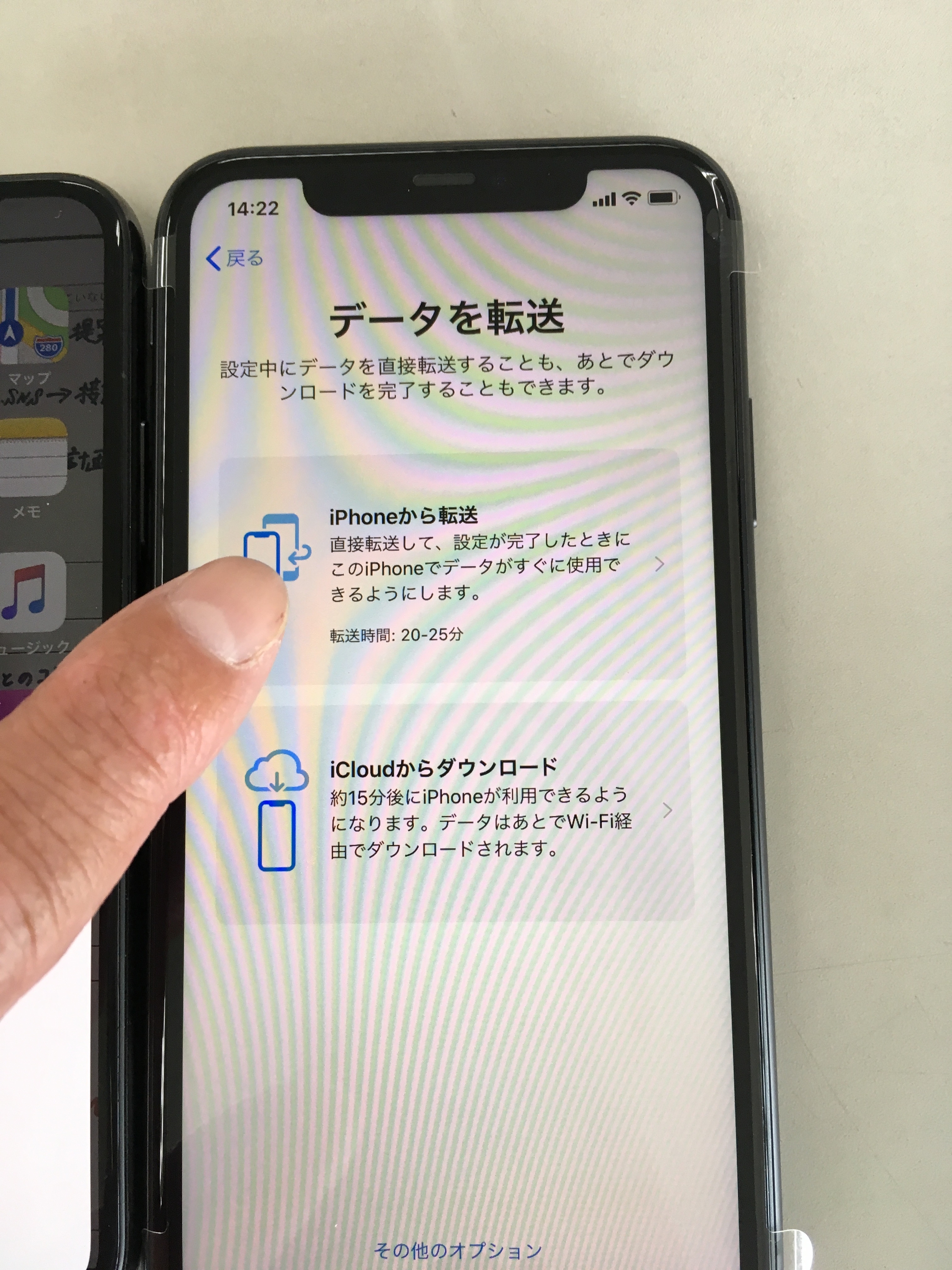
途中、Face IDの登録を迫られますが、ここはぐっと我慢です
(ここで登録されても問題はありません(-ω-)/)
さらに進むと選択肢が出てきますが、氷の様な冷静さを保ちつつ、「iPhoneから転送」をタップです。
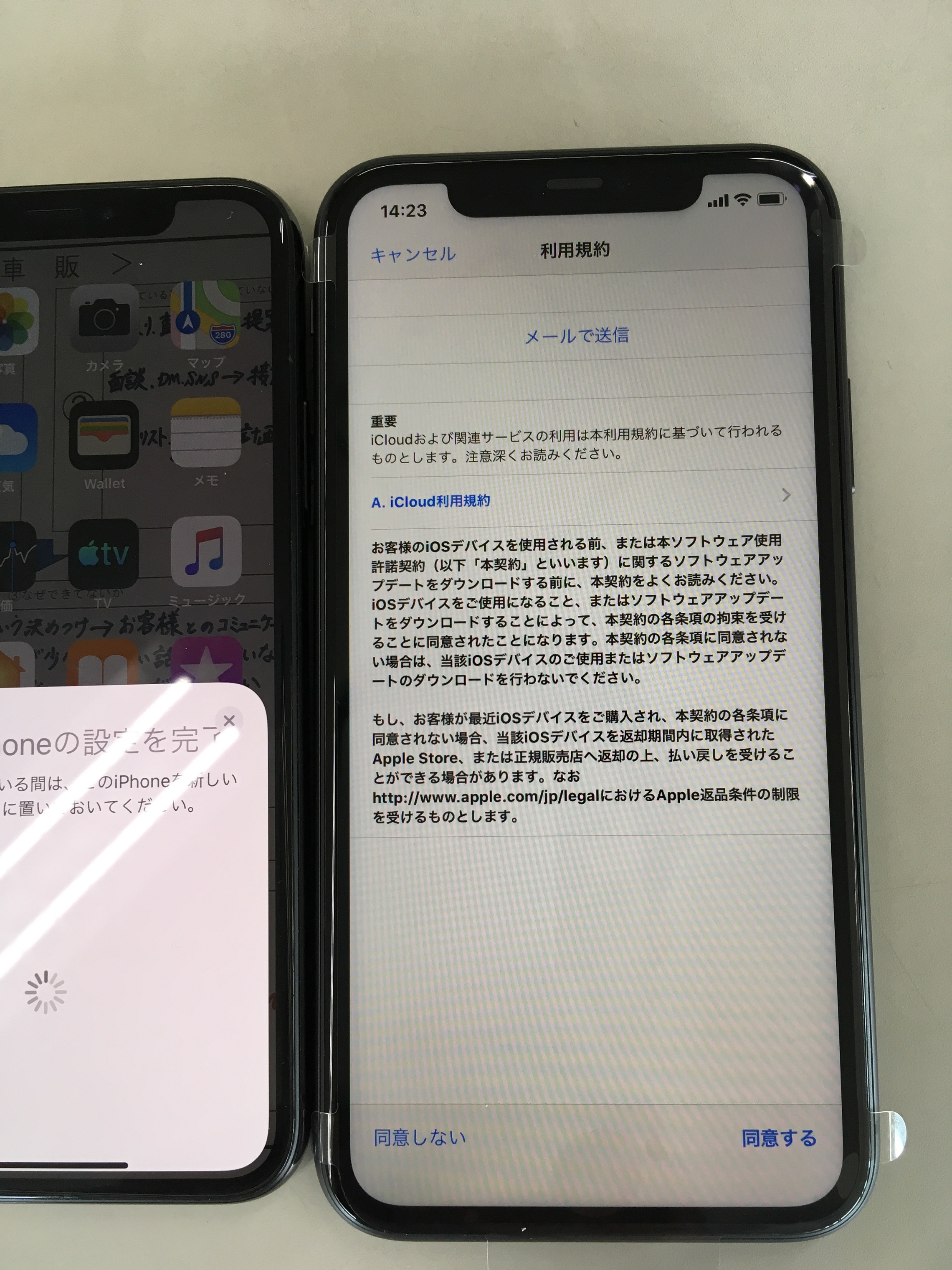
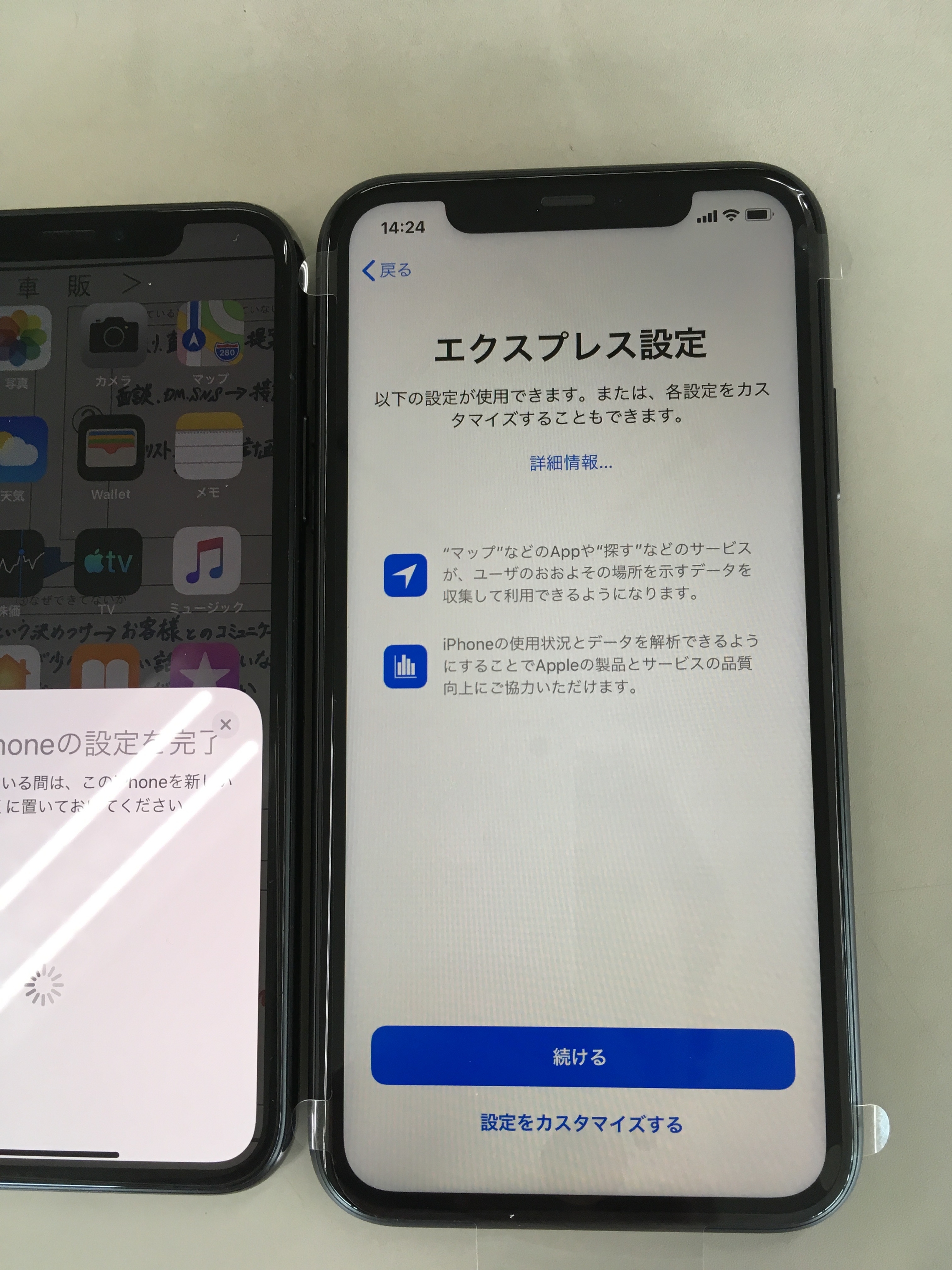
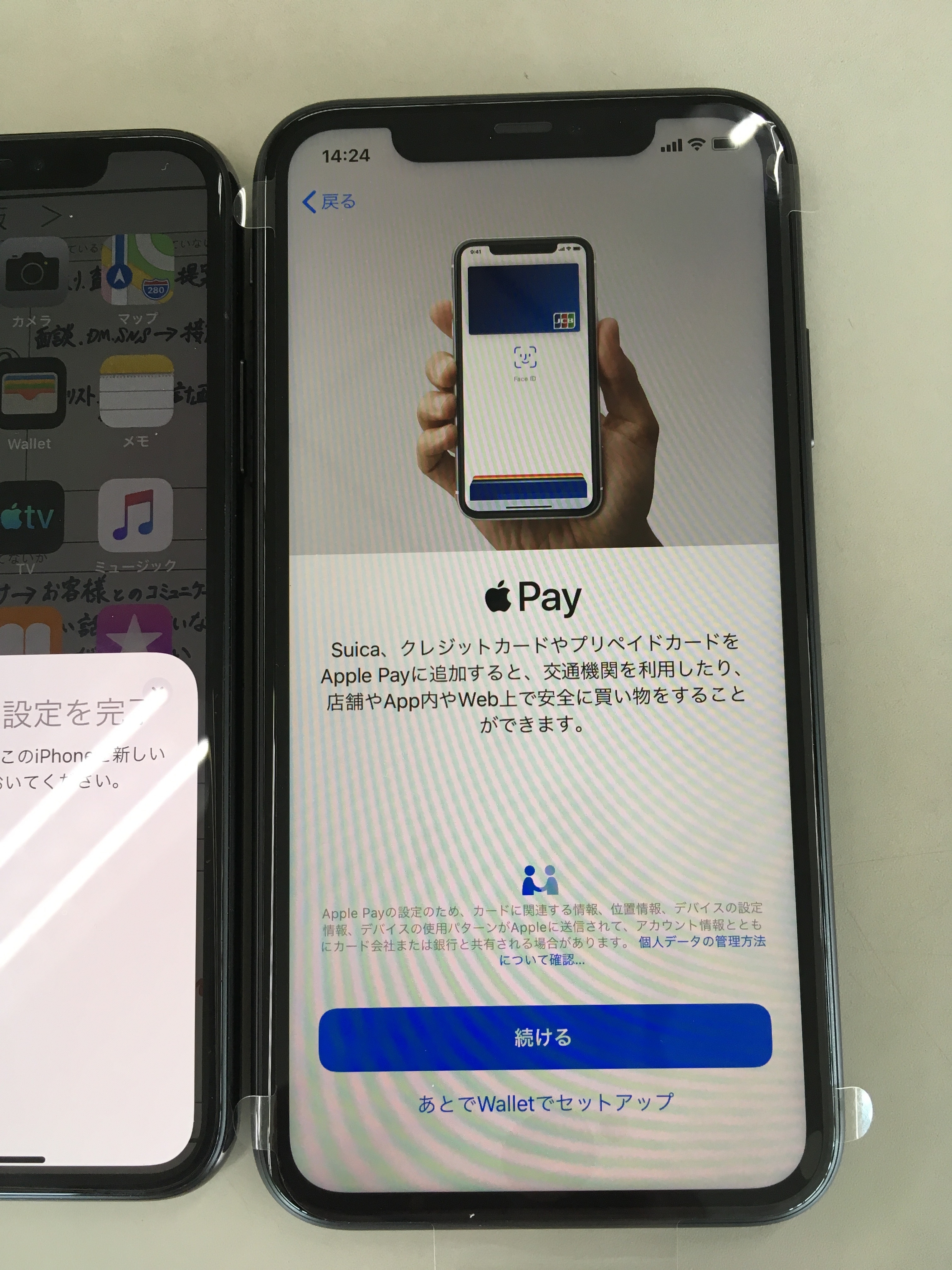
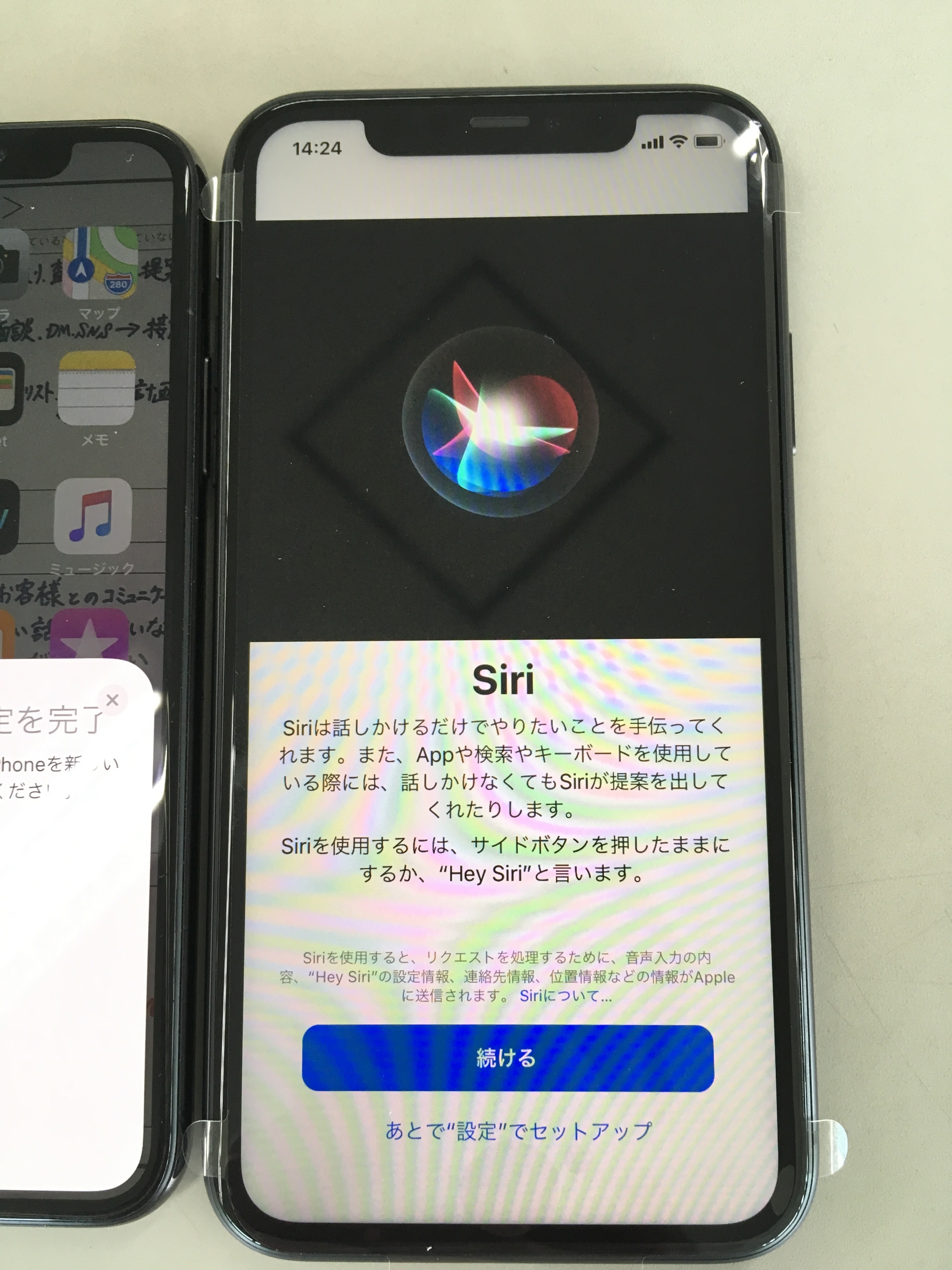
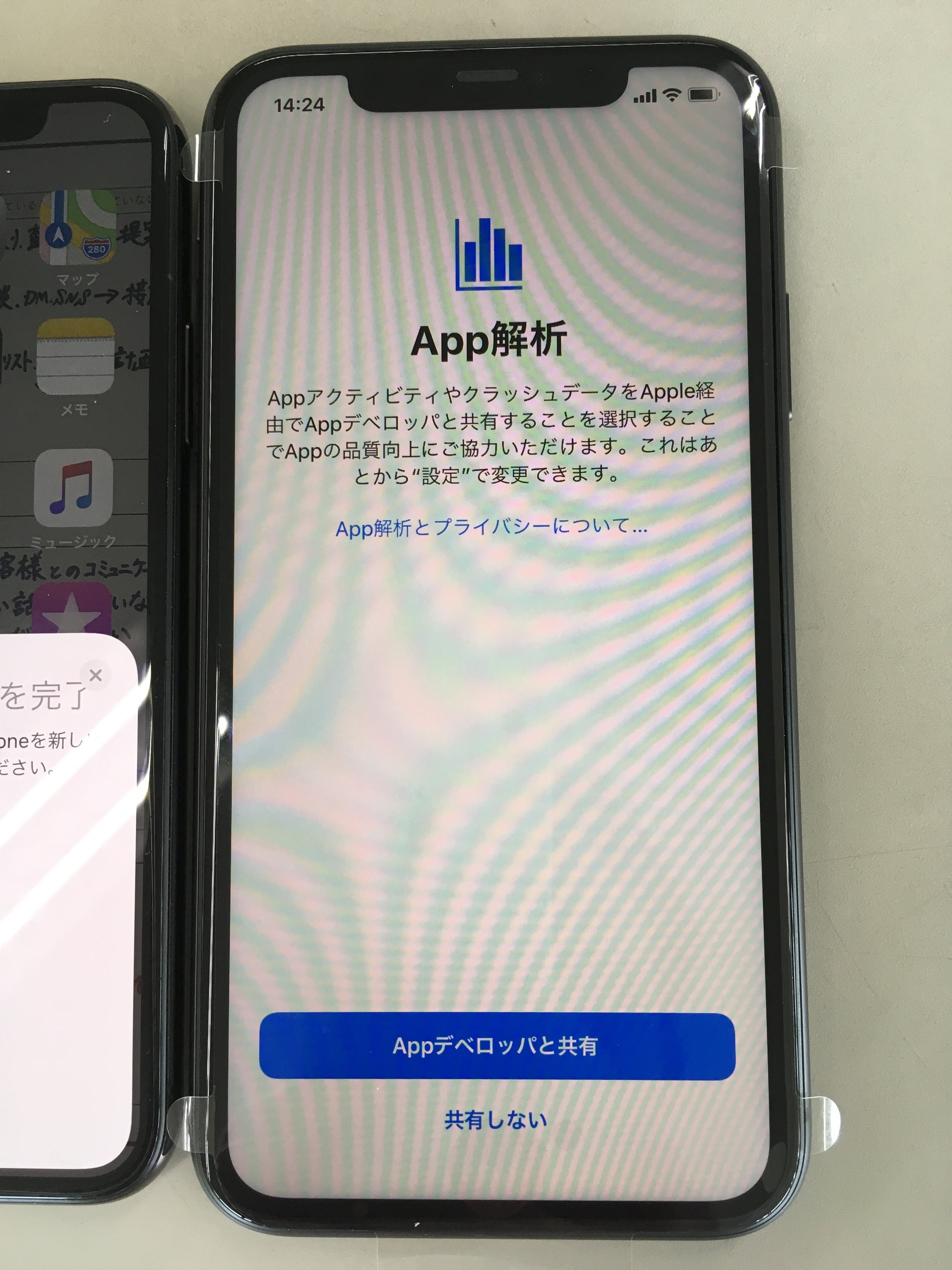
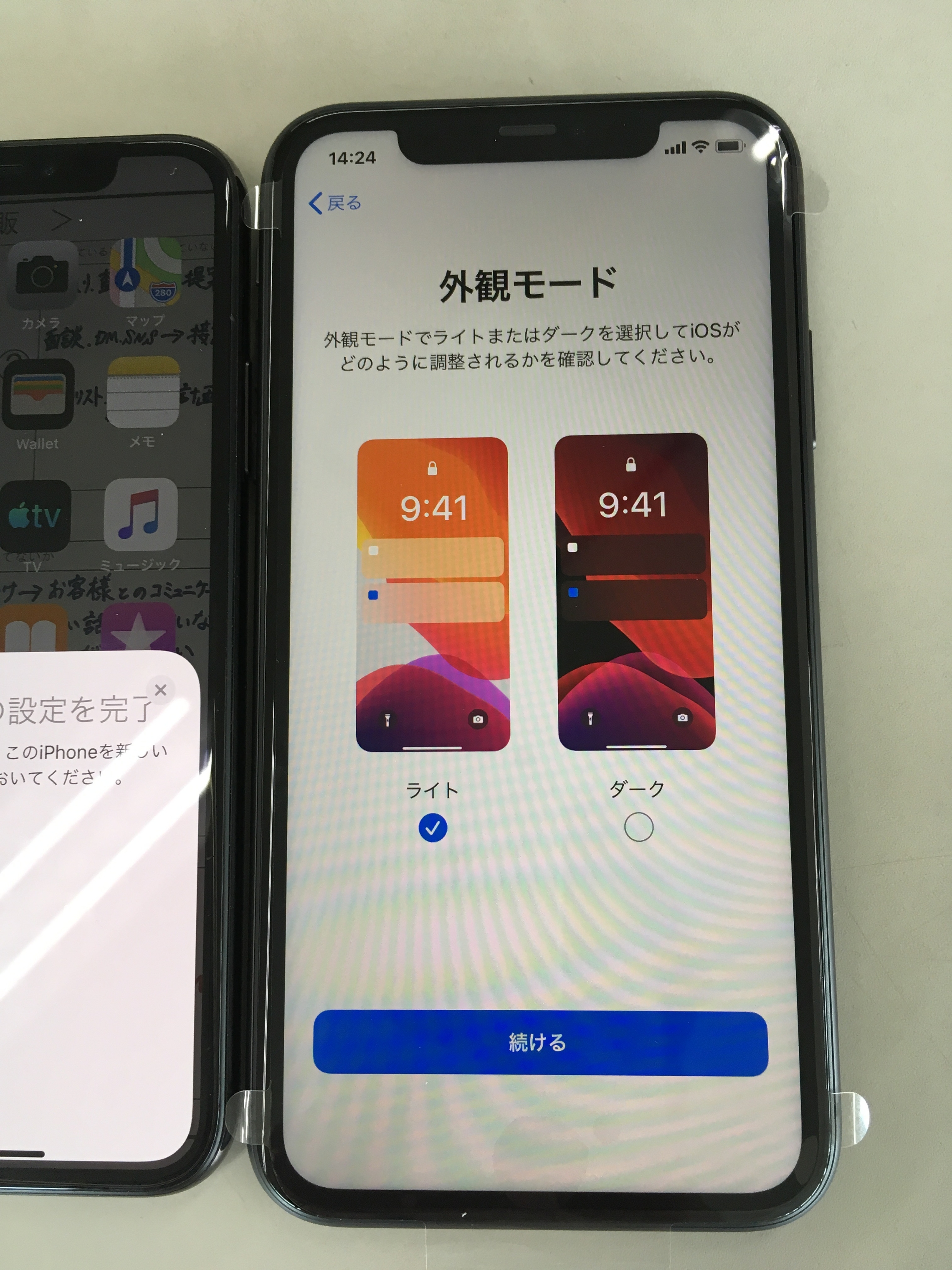

あとは、規約の確認や各種設定ごとが行く手を阻んできますが、甘い誘惑に耐えて「あとで設定」で駆け抜けましょう。
ここまで来れば、ゴールはもうすぐそこ!最後まで気を抜かずに突き進みます。






最後はデータの転送だけですので、ほっといても進みます。約7.8分放置すると見慣れた画面となります。
アプリのダウンロードに時間がかかりますが、バックアップをしなくても復帰できたのは時間の短縮に繋がります。
最後にWi-Fiも設定せずとも繋がっていたのは驚きでした。これはかなり感激でした。
ここまでツラツラと書いてきて分かりにくい部分もあったかと思いますが、
体感的に今までの機種変更にかかっていた時間より大幅に短縮出来ました。
ほぼノンストレスで行うことが出来ました(*^-^*)
皆さんも便利になったこの機能を是非、新しいiPhoneで体感してみてはいかがでしょうか(^^♪
今回の益田店ブログは以上です。次回の更新もお楽しみに~!(@^^)/~~~

